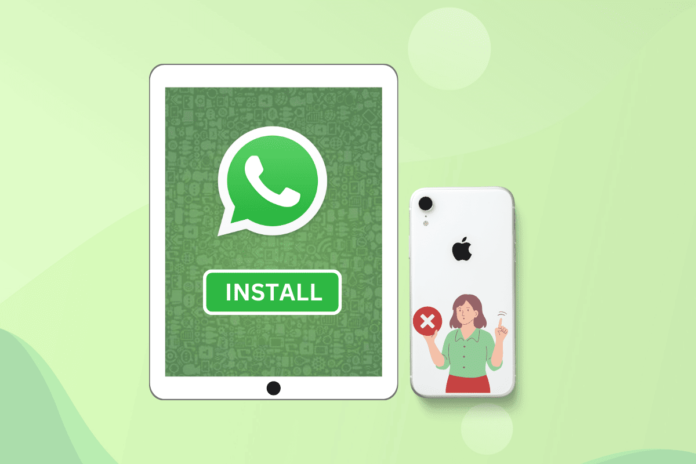WhatsApp regna infatti come App di Messaggistica globale, connettendo amici e familiari ovunque, proprio mentre sei in movimento. E la parte migliore? È supportato su più piattaforme, tramite la sua app standalone o il web WhatsApp. Ma ecco il problema: non è stata ancora rilasciata alcuna app dedicata per iPadOS. Quindi sorge la domanda: puoi installare e utilizzare WhatsApp sul tuo iPad senza un iPhone e, se sì, come? Scopriamolo!
Come installare WhatsApp su iPad senza iPhone
Dato che al momento non esiste una versione dell’app WhatsApp per iPad, tecnicamente non è possibile installarla. Dovresti accedere al tuo account tramite WhatsApp web sul Browser Safari, semplicemente con una scansione del codice QR. Ora, quando si tratta di utilizzare WhatsApp su un iPad, in assenza di un iPhone a portata di mano, spesso si incontra uno sfortunato ostacolo.
Con la funzionalità multidispositivo di WhatsApp puoi collegare il tuo iPad al tuo iPhone o Smartphone Android e utilizzarlo da entrambi i dispositivi in tempo reale. Ora, poiché si tratta di una configurazione una tantum, non è necessario tenere il dispositivo principale sempre nelle vicinanze o online per utilizzare WhatsApp sull’iPad. Seguire i passaggi seguenti per configurare:
1. Avviare il Sito Web di WhatsApp nel Safari browser sull’iPad.
Sullo schermo troverai una serie di istruzioni che spiegano come accedere al tuo account e sulla destra sarà presente un codice QR.
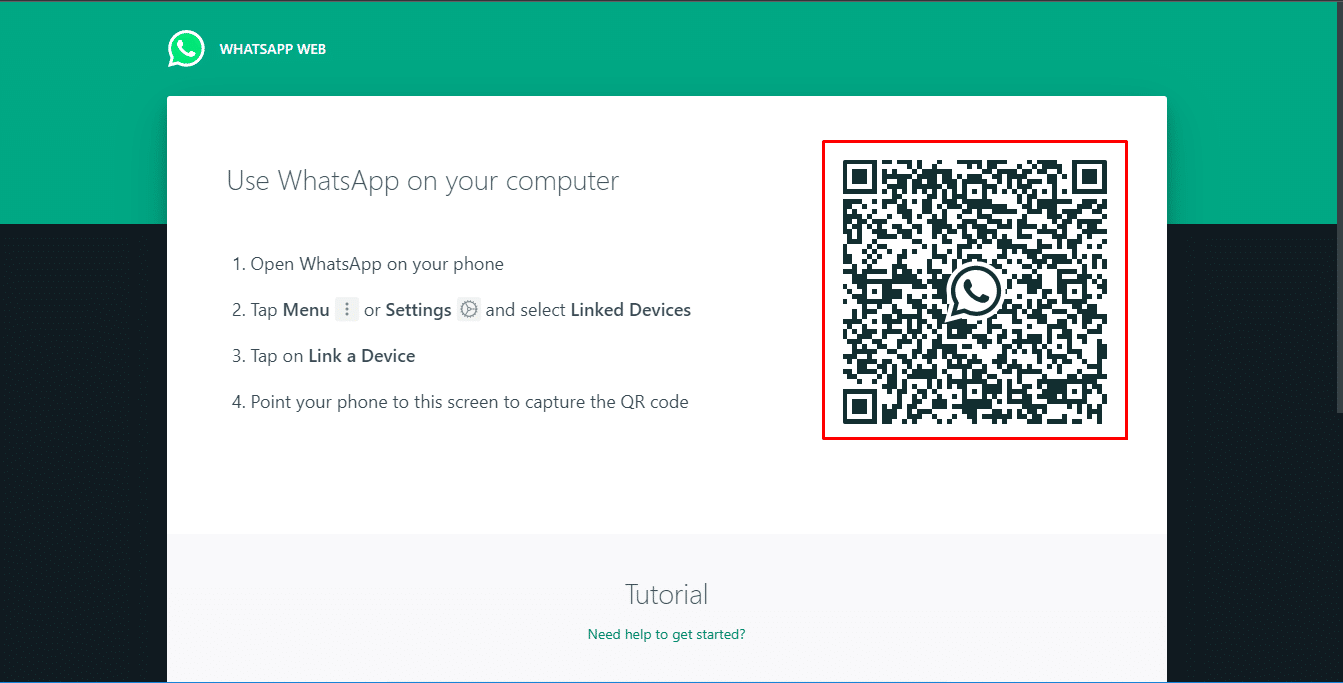
2. Apri WhatsApp sul tuo dispositivo Android/iPhone, vai a Impostazioni e fare clic su Dispositivi collegati.
3. Tocca Collega un dispositivo.
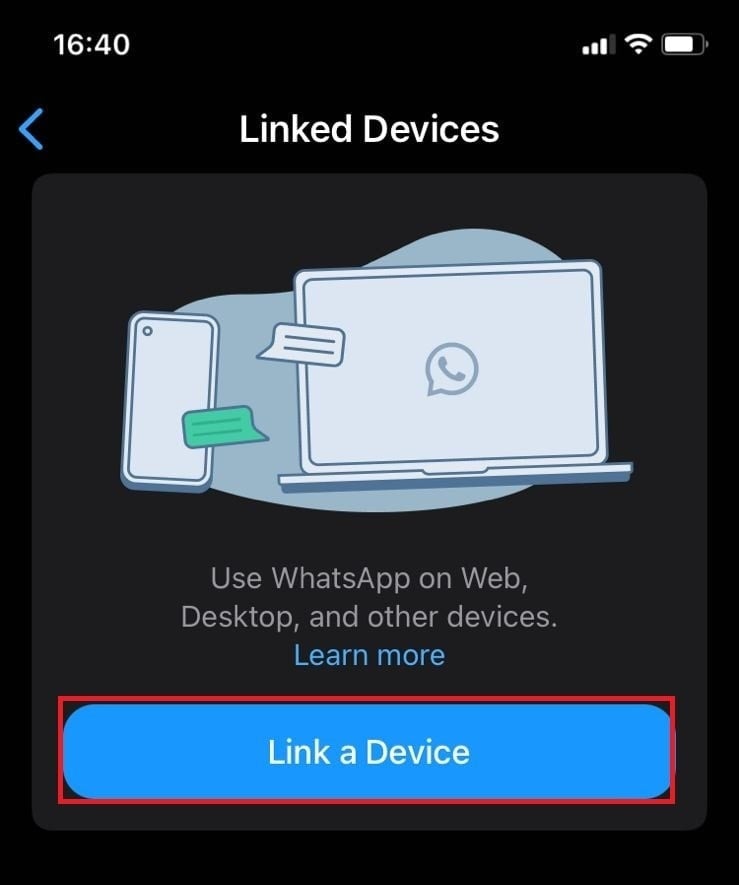
4. Scansiona il Codice OR visualizzato sull’iPad.
Una volta scansionati, entrambi i dispositivi saranno collegati e potrai iniziare a utilizzare WhatsApp sul tuo iPad. Tuttavia, per continuare a utilizzarlo senza dover mantenere online il dispositivo principale, dovrai aggiungerlo come scorciatoia.
5. Nel WhatsAppWeb in Safari scheda, toccare il icona di condivisione accanto alla barra degli indirizzi.
6. Tocca Aggiungere alla schermata Homeseguito da Aggiungere.
Questo è tutto! Il collegamento WhatsApp Web non verrà aggiunto alla schermata iniziale e potrai semplicemente toccarlo per accedere facilmente a WhatsApp.
Come usare WhatsApp su iPad senza codice QR
Il codice QR web di WhatsApp non funziona durante la scansione? Puoi collegare WhatsApp e usarlo sul tuo iPad anche senza codice QR. Seguire i passaggi seguenti:
1. Apri WhatsAppWeb nel Safari browser sull’iPad.
2. Vedrai il Collegamento con numero di telefono Invece opzione. Cliccaci sopra.
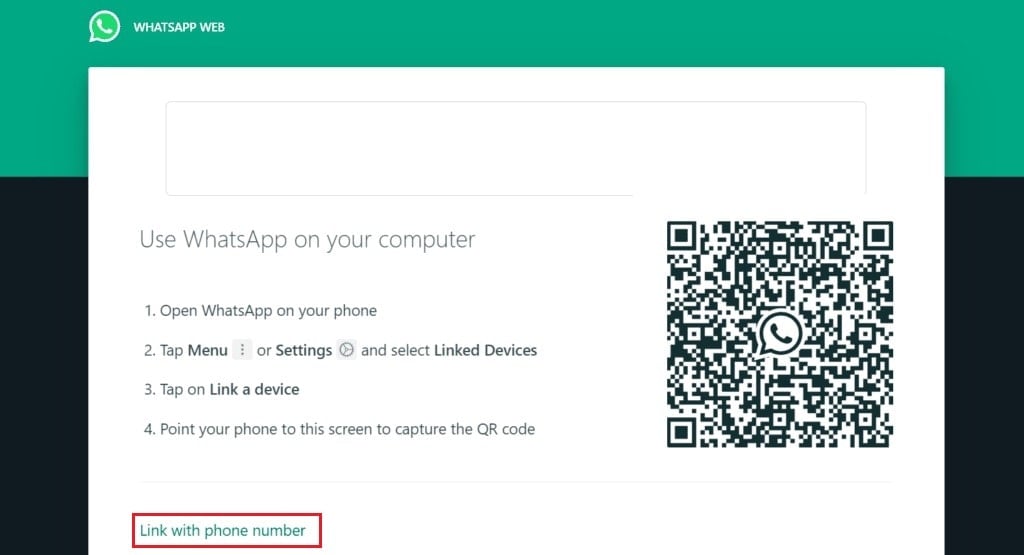
3. Selezionare il prefisso internazionale, inserire il numero di telefono dell’account principale e fare clic su Avanti.
Riceverai un codice di 8 caratteri sullo schermo.
4. Ora sull’iPhone o sul dispositivo Android, tocca Inserisci la notifica del codice e sbloccarlo.
5. Tocca Conferma per confermare la posizione e il dispositivo da associare.
6. Sbloccare nuovamente il telefono e inserire il file Codice a 8 cifre che è apparso sull’iPad.
Senza la scansione del codice QR, entrambi i dispositivi verranno collegati.